Mi a teendő, ha a WhatsApp Web nem működik

A WhatsApp web nem működik? Ne aggódj. Íme néhány hasznos tipp, amivel újra működésbe hozhatod a WhatsApp-ot.
Számos oka lehet annak, hogy érdemes megváltoztatni a Netflix jelszavát. Lehet, hogy megosztottad egy barátoddal, és most az a személy volt barátod, és nem szeretnéd, hogy használják a fiókodat. Bármi legyen is az oka a Netflix jelszavának megváltoztatásának, a lépések egyszerűek, és néhány percen belül elvégezhetők. Az egyetlen dolog, ami tovább tarthat, az egy erős jelszó létrehozása a fiókhoz. Olvasson tovább, hogy megtudja, hogyan módosíthatja egyszerűen jelszavát kedvenc böngészőjében és Android-eszközén.
Hogyan változtassuk meg a jelszavunkat a Netflixen
A jelszó megváltoztatásának legkényelmesebb módja a Netflixen a számítógép használata. Használhatja kedvenc böngészőjét, és felkeresheti a Netflix.com webhelyet . Írja be bejelentkezési adatait, e-mail-címét vagy telefonszámát és jelszavát. Ha nem emlékszik jelenlegi jelszavára vagy e-mail-címére, kattintson a Segítségre van szüksége linkre, és mondja el a Netflixnek, hogyan szeretné visszaállítani adatait.
Miután bejelentkezett a Netflixbe, látni fogja a létrehozott profilokat. Kattintson a profilképére a jobb felső sarokban, és válassza a Fiók lehetőséget .
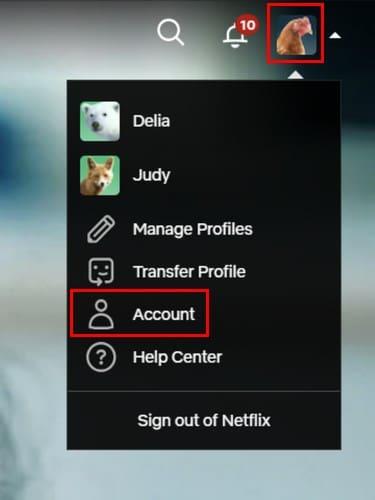
A Fiók oldalon kattintson a Jelszó módosítása lehetőségre. A jobb felső sarokban található. Amikor az opcióra kattint, kétszer meg kell adnia jelenlegi és új jelszavát. Ha azt szeretné, hogy azok, akikkel megosztja fiókját, újra bejelentkezzenek, jelölje be a Kijelentkezés minden eszközről jelölőnégyzetet. A négyzet bejelölése ennél az opciónál nem kötelező.
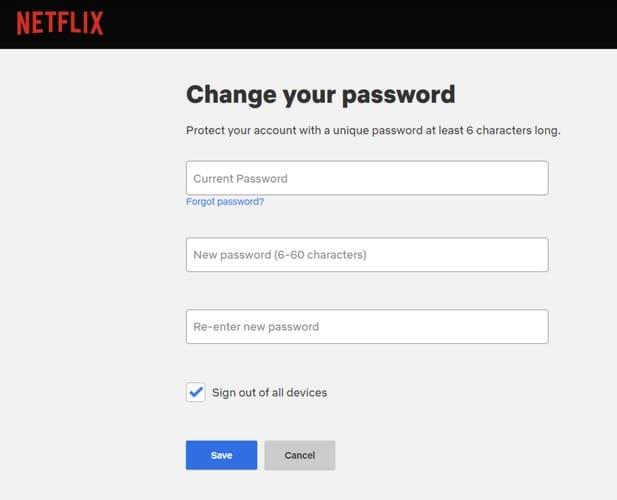
Ha megadta a szükséges adatokat, kattintson a kék Mentés gombra a befejezéshez. Ilyen egyszerűen módosíthatja jelszavát a Netflixen a kívánt böngészővel, de ha azt is tudni szeretné, hogyan módosíthatja a jelszót az Android alkalmazással, tekintse meg az alábbi részt.
Jelszó megváltoztatása a Netflix Android alkalmazásban
A Netflix jelszavának megváltoztatása az Android alkalmazással szintén egyszerű feladat. Nyissa meg az alkalmazást, és érintse meg a Saját profil fület a jobb alsó sarokban. Ez lesz a profilképed. Amikor megjelenik a menü, érintse meg a Fiók opciót. Olyan lehetőségeket kell látnia, mint például E-mail-cím, telefonszám és jelszó módosítása . Érintse meg ezt az utolsó lehetőséget, és adja meg a jelenlegi jelszavát és kétszer az újat.
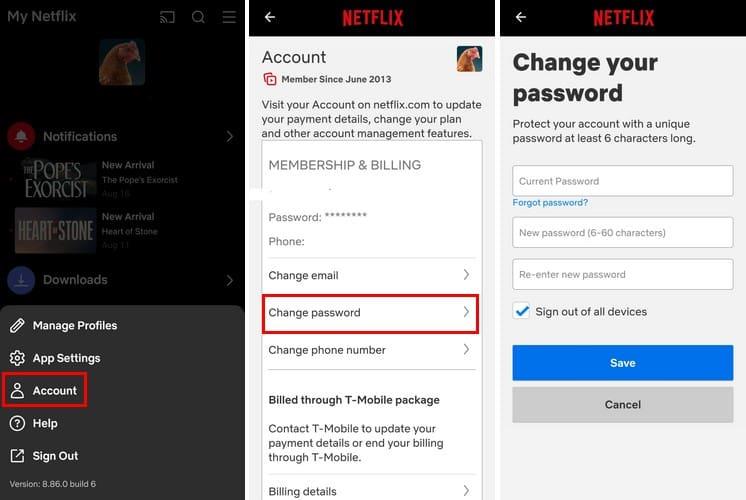
Ne felejtse el megérinteni a kék Mentés gombot az új Netflix-jelszó alkalmazásához. Ez minden, amiről szó van, amikor módosítja jelszavát a Netflixen. A két módszer közül a legegyszerűbb a Netflix Android-alkalmazás használata, mivel már bejelentkezett, de ha kényelmesebb a számítógép használata, akkor erre is van lehetőség.
További irodalom
Ha már a jelszavak módosításáról beszélünk, ha a Bitwarden jelszavát is módosítani szeretné , itt vannak a lépések ehhez. Ha Android-eszközét mobil hotspotként használja, érdemes időnként megváltoztatni a jelszót. Íme a jelszó és a név módosításához szükséges lépések . Ön ProtonMail felhasználó, és meg kell változtatnia jelszavát ? Megmutattuk, milyen lépéseket kell követnie. Ha érzékeny információkat tartalmazó fiókokról van szó, mint például a PayPal, a jelszó gyakori megváltoztatása kötelező. Ha egy adott témában szeretne cikkeket keresni, ne felejtse el használni a jobb felső sarokban található keresősávot.
Következtetés
Néha meglepő, hogy mások hogyan jutnak hozzá a Netflix jelszavához. Ha nem szeretné megosztani, a legjobb, ha megváltoztatja jelszavát. Használhatja kedvenc böngészőjét vagy a Netflix alkalmazást. Ha elfelejti bejelentkezési adatait, a Netflix súgólinkeket tartalmaz, amelyek segítségével átjuthat. Hogyan módosítja jelszavát, böngészőjét vagy alkalmazását? Ossza meg gondolatait az alábbi megjegyzésekben, és ne felejtse el megosztani a cikket másokkal a közösségi médiában.
A WhatsApp web nem működik? Ne aggódj. Íme néhány hasznos tipp, amivel újra működésbe hozhatod a WhatsApp-ot.
A Google Meet kiváló alternatíva más videokonferencia alkalmazásokhoz, mint például a Zoom. Bár nem rendelkezik ugyanazokkal a funkciókkal, mégis használhat más nagyszerű lehetőségeket, például korlátlan értekezleteket és videó- és audio-előnézeti képernyőt. Tanulja meg, hogyan indíthat Google Meet ülést közvetlenül a Gmail oldaláról, a következő lépésekkel.
Ez a gyakorlati útmutató megmutatja, hogyan találhatja meg a DirectX verzióját, amely a Microsoft Windows 11 számítógépén fut.
A Spotify különféle gyakori hibákra utal, például zene vagy podcast lejátszásának hiányára. Ez az útmutató megmutatja, hogyan lehet ezeket orvosolni.
Ha a sötét módot konfigurálod Androidon, egy olyan téma jön létre, amely kíméli a szemed. Ha sötét környezetben kell nézned a telefonodat, valószínűleg el kell fordítanod a szemedet, mert a világos mód bántja a szemedet. Használj sötét módot az Opera böngészőben Androidra, és nézd meg, hogyan tudod konfigurálni a sötét módot.
Rendelkezik internetkapcsolattal a telefonján, de a Google alkalmazás offline problémával küzd? Olvassa el ezt az útmutatót, hogy megtalálja a bevált javításokat!
Az Edge megkönnyíti a biztonságos böngészést. Íme, hogyan változtathatja meg a biztonsági beállításokat a Microsoft Edge-ben.
Számos nagyszerű alkalmazás található a Google Playen, amelyekért érdemes lehet előfizetni. Idővel azonban a lista bővül, így kezelni kell a Google Play előfizetéseinket.
A videofolytonossági problémák megoldásához a Windows 11-en frissítse a grafikus illesztőprogramot a legújabb verzióra, és tiltsa le a hardveres gyorsítást.
Ha meg szeretné állítani a csoportbejegyzések megjelenését a Facebookon, menjen a csoport oldalára, és kattintson a További opciók-ra. Ezután válassza az Csoport leiratkozása lehetőséget.








